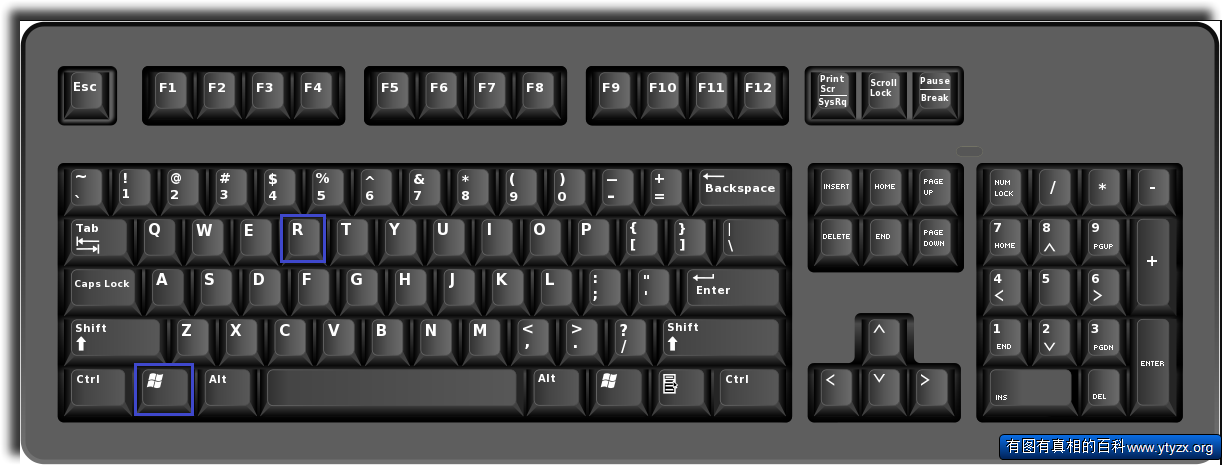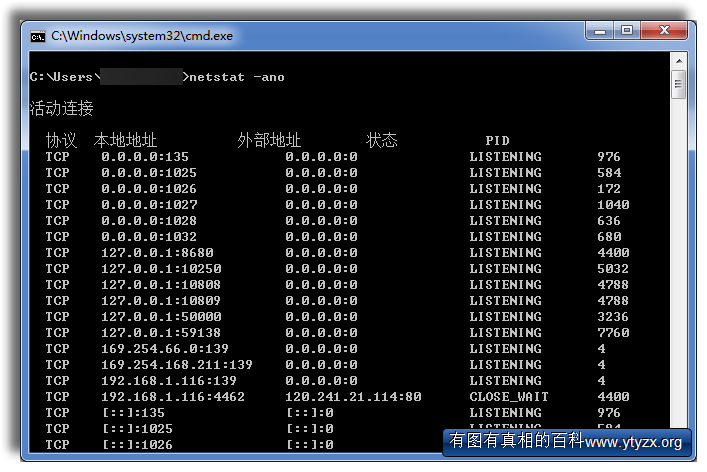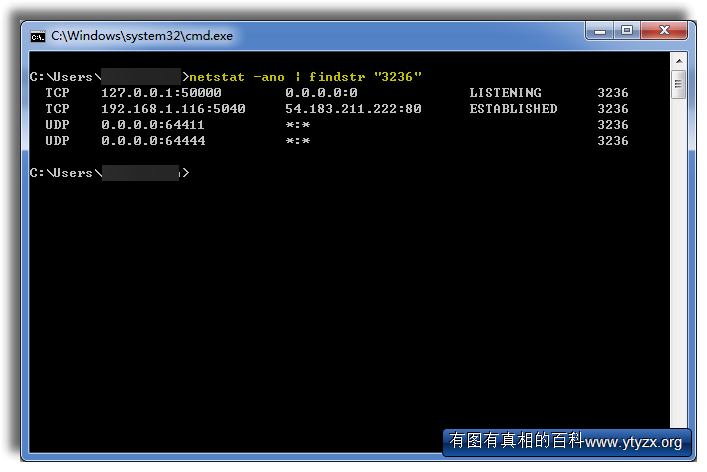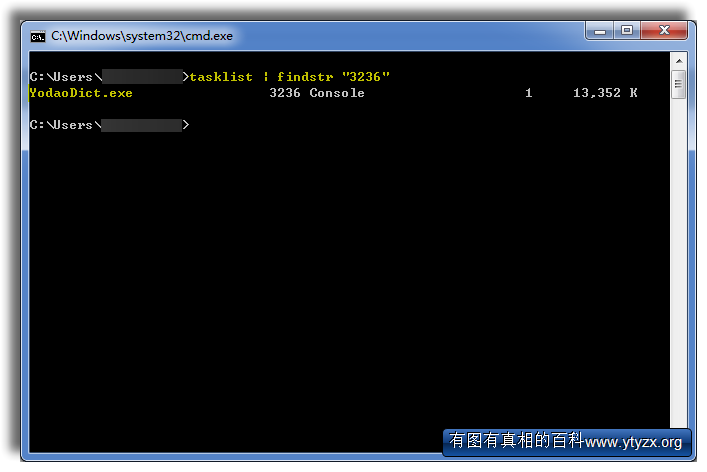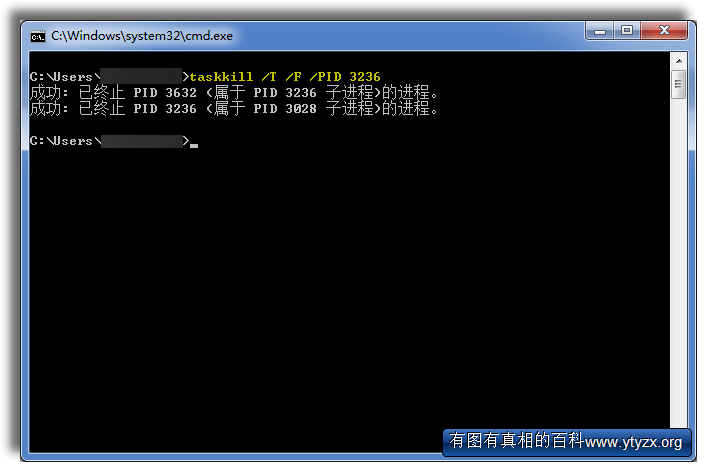“在Windows下查看端口对应进程”的版本间的差异
来自YTYZX有图有真相的百科
(创建页面,内容为“ 1. window+R 组合键,调出命令行窗口。 2. 在命令行输入<font colors=bule>netstat -ano</font>输出当前运行的所有端口。 3. 使用命令...”) |
|||
| 第1行: | 第1行: | ||
1. window+R 组合键,调出命令行窗口。 | 1. window+R 组合键,调出命令行窗口。 | ||
| + | |||
| + | [[File:KBWinR.png]] | ||
2. 在命令行输入<font colors=bule>netstat -ano</font>输出当前运行的所有端口。 | 2. 在命令行输入<font colors=bule>netstat -ano</font>输出当前运行的所有端口。 | ||
| + | [[File:WindowsPortsPID1.png]] | ||
3. 使用命令<font colors=bule>netstat -aon | findstr "3236" </font>查看被占用端口对应的 PID | 3. 使用命令<font colors=bule>netstat -aon | findstr "3236" </font>查看被占用端口对应的 PID | ||
| + | [[File:WindowsPortsPID2.png]] | ||
4. 使用命令tasklist | findstr "3236"查看指定 PID 的进程,显示YodaoDict.exe占用了3236端口。 | 4. 使用命令tasklist | findstr "3236"查看指定 PID 的进程,显示YodaoDict.exe占用了3236端口。 | ||
| + | [[File:WindowsPortsPID3.png]] | ||
5. 如需强制结束此进程,可使用taskkill /T /F /PID 3236 | 5. 如需强制结束此进程,可使用taskkill /T /F /PID 3236 | ||
| + | |||
| + | [[File:WindowsPortsPID4.png]] | ||
2022年4月17日 (日) 19:44的版本
1. window+R 组合键,调出命令行窗口。
2. 在命令行输入netstat -ano输出当前运行的所有端口。
3. 使用命令netstat -aon | findstr "3236" 查看被占用端口对应的 PID
4. 使用命令tasklist | findstr "3236"查看指定 PID 的进程,显示YodaoDict.exe占用了3236端口。
5. 如需强制结束此进程,可使用taskkill /T /F /PID 3236